>
Odstranit Fenrir Ransomware Virus (Obnovit soubory)
Publikováno v Removal na čtvrtek, červenec 13, 2017
Jak Odstranit Fenrir Ransomware?
Čtenáři v poslední době se začala hlásit následující zpráva se zobrazí, když se boot svém počítači:
VŠECHNY VAŠE SOUBORY BYLY ZAMČENÉ
(Q) JAK RESCOVER MOJE SOUBORY?
(A) Zaslání mi výši 150 dolarů dolarů v bitcoinech pro můj bitcoin ID po provedení platby, pošlete transakční ID, a vaše osobní ID na můj e-mail a pak vám pošlu unlocker.
MŮJ BITCOIN ID: 19SVnn5cjTewmgzE5v9gVXn4mzxFQMT5wo
MŮJ E-mail: whiterabbit01@mailinator.com
VAŠE OSOBNÍ ID: V TITULKU OKNA
(Q) CO JE TO?
(A) https://en.wikipedia.org/wiki/Ransomware
(Q) CO JE TO BITCOIN?
(A) https://en.wikipedia.org/wiki/Bitcoin
(Q), KDE KOUPIT BITCOIN?
(A) https://localbitcoins.com/
Opět jsme narazili na ransomware, který byl inspirován Severskou mytologii. Infekce zvané Locky, Thor a Odin získal obrovskou popularitu v roce 2016. Zatím se zdá, že Fenrir Ransomware je asi následovat v jejich stopách. Tento program používá AES šifrování algoritmus, aby zamknout své soukromé soubory. Jak si asi dokážete představit, nikdo nechce, aby jejich osobní data šifrována. Ransomware jde po své soubory v tichu a zašifruje je z modré. Mnoho uživatelů PC by panice, když viděl, že jejich data dostane náhle zamčené. Cokoliv, co ransomware změní se stává nečitelný. Je typické infekce, Fenrir není odchýlit se od klasických pravidel. Aktivuje se za vámi vrátit a nejprve prohledá váš POČÍTAČ. Tím, skenování svůj stroj, Fenrir Ransomware vyhledá všechny jeho cílové soubory. To zahrnuje vaše fotografie, hudební soubory, dokumenty, videa. Každý kus informace uložené na palubě padá za oběť parazit. Nyní, že tento škodlivý organismus se doposud úspěšně našel své soubory, začíná jejich šifrování. To je vaše šance, aby se místo parazita a zastavit proces šifrování. Zatímco virus je zajištění vašich dat, počítače zaostává. To by mohlo začít shazovat nebo zmrazení a je zpomalil. Dávejte pozor na rychlost PC s cílem odhalit vetřelce dříve, než bude příliš pozdě. Nicméně, ransomware obvykle spravuje k dokončení procesu šifrování nerušeně. Co je poněkud zvláštní, že o tomto programu je, že to přidává jedinečnou příponu souboru. Na rozdíl od většiny ransomware infekce, Fenrir používá IP adresu vašeho počítače k vytvoření rozšíření. To je to, jak obdržíte na míru 10-znakový soubor dodatku, který se zobrazí na konci své soubory. Jak jste si mohli představit, co viděl souboru znamená, že je to konec hry. Tam je ne více používat vaše data, žádné další otevření souborů. Ransomware je probírat s vaší oblíbené, cenné údaje. Hackeři to drží jako rukojmí. Můžete již vidět podvod? Tam je jen jeden důvod, proč podvodníci by šifrovat soubory. Vidíte, oni předpokládají, že chcete, aby vaše soubory zpět. Pohodlně dost, Fenrir Ransomware také kapky podrobné platební instrukce (Výkupné.rtf). To je ta část, kde se hackeři snaží přesvědčit vás koupit speciální decryptor. Problém je, že budeš dělat vypořádat s chamtivé počítačoví zločinci, proč mít žádné úmysly, aby osvobodit své soubory. Jejich jediný zájem je, aby ukrást vaše Bitcoins.
Jak jsem se nakazit?
Tento program obvykle cestuje po Webu předstírat, že je Adobe Acrobat Reader. Příště si stáhnout případné aktualizace softwaru, pozor na potenciální parazity. Možná jsi omylem souhlasí s tím, aby zelené světlo na všechny druhy virů. V tomto případě, budete muset nikoho vinit, ale sebe. Malware používá staré, ale zlaté distribuční techniky. To se spoléhá na své rozptýlení on-line a potřebuje pouze jediný okamžik spěchu. Další slavný infiltrace technika zahrnuje falešné zprávy nebo e-mailových příloh. Pokud obdržíte nějaké e-maily nevěříš, bránit se před kliknutím je otevřete. Těch může být plná parazitů, a způsobit, že cyber problémy. Kromě toho, mnoho infekcí pomocí exploit kitů a freeware svazky se šíří on-line. Vaším úkolem je být neustále pozorný a opatrný, takže váš stroj zůstává virus-free. Dávejte pozor, co si stáhnete. Ransomware by mohla použít nějakou pomoc z Trojské koně. Proto byste měli provést důkladnou kontrolu vašeho počítače. Ujistěte se, že Fenrir Ransomware nemá žádné společnosti na vašem zařízení.
Proč je Fenrir nebezpečné?
Na Fenrir Ransomware zámky všechny vaše soubory. Používá složité šifry a promění vaše data na nepoužitelný blábol. Pokud máte záložní kopie vašich informací, tyto úpravy by mohl dostat vás k panice. Všimněte si, že dávat do vaše úzkost je to nejhorší tah byste mohli udělat hned teď. Hackeři jsou tvrdohlavě snaží, aby trik vás do platit výkupné. Jak již bylo zmíněno, Fenrir Ransomware vytváří výkupné poznámky, které vás informovat o situaci. Jen, abyste se cítili ještě více neklidný, parazit přidává časovač. Se má provést platbu, a obraťte se hackeři na whiterabbit01@mailinator.com. Místo toho, aby podvodníci své peníze, drž se dál od tato e-mailová adresa. Kyber zločinci poptávka 150 USD za Bitcoin takže můžete získat dešifrovací klíč. Nicméně, můžete obdržet absolutně nic. Nemáte vůbec žádný důvod věřit, hackeři, ani dát jim své Bitcoins. I když jsi měl získat přístup ke svým zašifrovaným datům, neexistuje žádná záruka, že budete. Na druhou stranu, ty by mohly být více než pozitivní hackeři budou používat své peníze, aby rozvíjet více a více infekcí. Nenech je tě zatahovat do této přitěžující podvodu. Odstranit ransomware ruční, prosím, postupujte podle našeho odstranění guide dole.
Fenrir Odstranění podle Pokynů
STEP 1: Kill the Malicious Process
STEP 3: Locate Startup Location
STEP 4: Recover Fenrir Encrypted Files
KROK 1: Zastavit škodlivý proces pomocí Windows Task Manager
- Otevřete Správce úloh stisknutím kláves CTRL+SHIFT+ESC současně klávesy
- Vyhledejte proces ransomware. Mít na paměti, že toto je obvykle náhodně generované souboru.
- Předtím, než vás zabít proces, zadejte název v textovém dokumentu pro pozdější použití.
- Vyhledejte všechny podezřelé procesy spojené s Fenrir šifrování Virus.
- Klikněte pravým tlačítkem myši na proces
- Otevřít Umístění Souboru
- Ukončit Proces
- Smazání adresáře s podezřelými soubory.
- Mít na paměti, že tento proces může být schovává a je velmi obtížné odhalit
KROK 2: Odhalit Skryté Soubory
- Otevřete libovolné složky
- Klikněte na tlačítko „Organizovat“ tlačítko
- Zvolte „Možnosti Složky a Hledání“
- Vyberte „Zobrazit“ kartu
- Vyberte „Zobrazovat skryté soubory a složky“ možnost
- Zrušte zaškrtnutí políčka „Skrýt chráněné soubory operačního systému“
- Klikněte na tlačítko „Použít“ a „OK“ tlačítko
KROK 3: Vyhledejte Fenrir šifrování Virus spouštěcí umístění
- Jakmile operační systém načte stiskněte současně Windows Logo Tlačítko a R tlačítko.
- Dialogové okno by se měla otevřít. Zadejte „Regedit“
- VAROVÁNÍ! buďte velmi opatrní, když editing the Microsoft Windows Registry protože to může způsobit zlomené systém.
V závislosti na vašem OS (x86 nebo x64) přejděte na:
[HKEY_CURRENT_USERSoftwareMicrosoftWindowsCurrentVersionRun] nebo
[HKEY_LOCAL_MACHINESOFTWAREMicrosoftWindowsCurrentVersionRun] nebo
[HKEY_LOCAL_MACHINESOFTWAREWow6432NodeMicrosoftWindowsCurrentVersionRun]
- a smazat zobrazovaný Název: [NÁHODNÝ]
- Pak otevřete explorer a přejděte na:
Navigovat do %appdata% složky a odstranit spustitelný soubor.
Můžete alternativně použít vaše msconfig windows program zkontrolovat plnění bodu viru. Prosím, mějte na paměti, že názvy v počítači může být odlišné, jako by mohly být generovány náhodně, to je důvod, proč byste měli spustit žádné profesionální skener identifikovat škodlivé soubory.
KROK 4: Jak obnovit zašifrované soubory?
- Metoda 1: první a nejlepší způsob je, aby obnovit data z poslední zálohy, v případě, že máte jeden.
- Metoda 2: Obnovení Souboru Software – Obvykle, když ransomware zašifruje soubor, to první dělá kopii, šifruje kopírovat, a pak se odstraní původní. V důsledku toho můžete zkusit použít software pro obnovu souborů obnovit původní soubory.
- Metoda 3: Volume Shadow Kopie – Jako poslední možnost, můžete se pokusit obnovit své soubory pomocí Volume Shadow Kopie. Otevřete Stín Explorer součástí balíčku a vyberte Disk, který chcete obnovit. Klikněte pravým tlačítkem myši na soubor, který chcete obnovit a klepněte na tlačítko Exportovat.
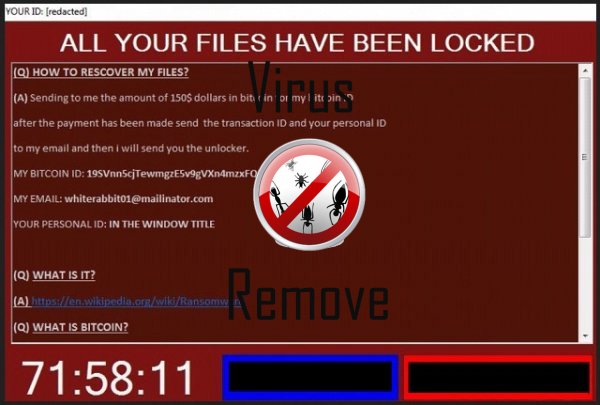
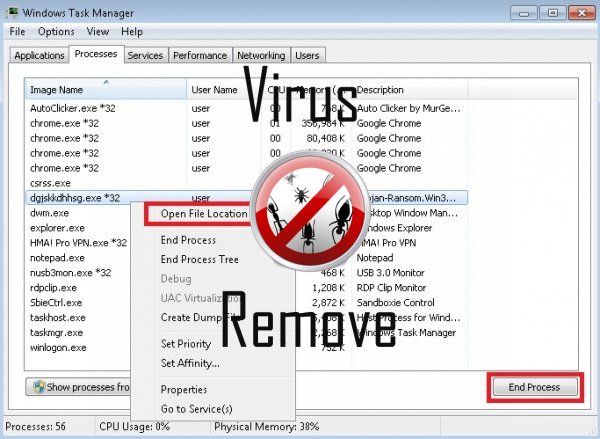

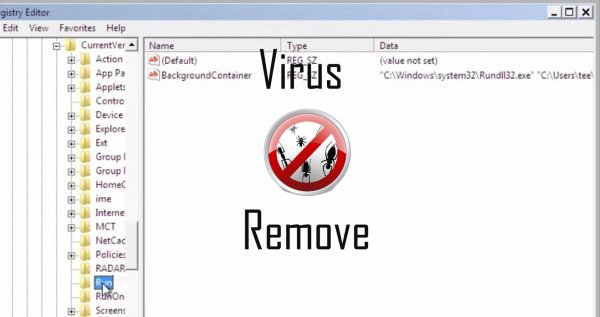
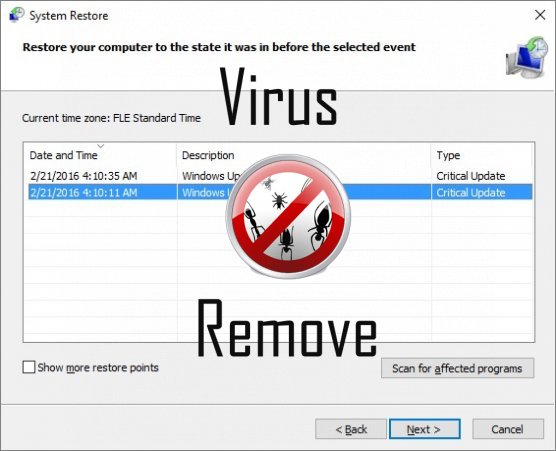

Upozornění, mnohonásobný anti-počítačový virus snímač rozpoznání možné malware v Fenrir.
| Antivirový Software | Verze | Detekce |
|---|---|---|
| ESET-NOD32 | 8894 | Win32/Wajam.A |
| NANO AntiVirus | 0.26.0.55366 | Trojan.Win32.Searcher.bpjlwd |
| McAfee-GW-Edition | 2013 | Win32.Application.OptimizerPro.E |
| VIPRE Antivirus | 22702 | Wajam (fs) |
| K7 AntiVirus | 9.179.12403 | Unwanted-Program ( 00454f261 ) |
| Tencent | 1.0.0.1 | Win32.Trojan.Bprotector.Wlfh |
| Dr.Web | Adware.Searcher.2467 | |
| Qihoo-360 | 1.0.0.1015 | Win32/Virus.RiskTool.825 |
| VIPRE Antivirus | 22224 | MalSign.Generic |
| Malwarebytes | 1.75.0.1 | PUP.Optional.Wajam.A |
Fenrir chování
- Přesměrujte váš prohlížeč na infikovaných stránek.
- Krade nebo používá vaše důvěrné údaje
- Upraví plochy a nastavení prohlížeče.
- Zpomalí připojení k Internetu
- Distribuuje prostřednictvím pay-per instalace, nebo je dodáván se softwarem jiných výrobců.
Fenrir uskutečněné verze Windows OS
- Windows 10
- Windows 8
- Windows 7
- Windows Vista
- Windows XP
Geografie Fenrir
Eliminovat Fenrir z Windows
Z Windows XP, odstraňte Fenrir:
- Klikněte na Start otevřete nabídku.
- Vyberte položku Ovládací panely a jít na Přidat nebo odebrat programy.

- Vybrat a Odebrat nežádoucí program.
Odebrat Fenrir z vaší Windows 7 a Vista:
- Otevřete nabídku Start a vyberte položku Ovládací panely.

- Přesunout do odinstalovat program
- Klepněte pravým tlačítkem myši na nežádoucí app a vybrat Uninstall.
Mazání Fenrir od Windows 8 a 8.1:
- Klepněte pravým tlačítkem myši na levém dolním rohu a vyberte Ovládací panely.

- Zvolte odinstalovat program a klikněte pravým tlačítkem myši na nechtěné aplikace.
- Klepněte na tlačítko odinstalovat .
Z vašeho prohlížeče odstranit Fenrir
Fenrir Vyjmutí z Internet Explorer
- Klikněte na ikonu ozubeného kola a vyberte položku Možnosti Internetu.
- Přejděte na kartu Upřesnit a klepněte na tlačítko obnovit.

- Zkontrolujte, Odstranit osobní nastavení a znovu klepněte na tlačítko obnovit .
- Klepněte na tlačítko Zavřít a klepněte na tlačítko OK.
- Vraťte se na ikonu ozubeného kola, vyberte Spravovat doplňky → panely nástrojů a rozšířenía odstranit nežádoucí rozšíření.

- Přejít na Vyhledávání zprostředkovatelů a zvolte nový výchozí vyhledávač
Vymazat Fenrir z Mozilla Firefox
- Do pole URL zadejte "about:addons".

- Přejděte na rozšíření a odstranění podezřelé prohlížeče rozšíření
- Klepněte v nabídce, klepněte na otazník a otevřete nápovědu k Firefox. Klepněte na Firefox tlačítko Aktualizovat a vyberte Aktualizovat Firefox potvrdit.

Ukončit Fenrir od Chrome
- Do pole URL zadejte v "chrome://extensions" a klepněte na tlačítko Enter.

- Ukončit nespolehlivé prohlížeče rozšíření
- Restartujte Google Chrome.

- Otevřete Chrome menu, klepněte na tlačítko nastavení → zobrazit pokročilá nastavení, vyberte obnovit nastavení prohlížeče a klepněte na tlačítko Obnovit (volitelné).